Galite sukurti pateikties paketą ir įrašyti jį į kompaktinį diską arba USB atmintinę, kad kiti žmonės galėtų žiūrėti jūsų pateiktį daugelyje kompiuterių. Paketo kūrimas užtikrina, kad visi išoriniai pateikties elementai, pvz., šriftai ir susieti failai, būtų perkelti į diską arba "flash" atmintinę. Tai dar vadinama "pateikties publikavimu faile".
Įrašyti paketą į kompaktinį diską
-
Įdėkite tuščią įrašomąjį kompaktinį diską (CD-R), tuščią perrašomąjį kompaktinį diską (CD-RW) arba cd-RW (kuriame yra disko turimo turinio, kurį galima perrašyti).
-
PowerPoint spustelėkite Failas, Eksportuoti, Paketo pateiktis kompaktiniam diskui, tada spustelėkite Kompaktinio disko pakuotė.
-
Dialogo lango Kompaktinio disko pakuotė lauke Pavadinkite kompaktinį diską įveskite kompaktinio disko pavadinimą.
-
Norėdami įtraukti vieną ar daugiau pateikčių, kad galėtumėte supakuoti, spustelėkite Įtraukti, pasirinkite pateiktį, tada spustelėkite Įtraukti. Kartokite šį veiksmą su kiekviena pateikties, kurią norite įtraukti.
Patarimas: Jei įtrauksite daugiau nei vieną pateiktį, jos bus rodomos sąraše Kopijuojami failai nurodyta tvarka. Naudokite rodyklių mygtukus, esančius kairėje dialogo lango pusėje, kad pertvarkytumėte pateikčių sąrašą.
-
Norėdami įtraukti papildomų failų, pvz., TrueType šriftų ar susietų failų, spustelėkite Parinktys.

-
Dalyje Įtraukti šiuos failus pažymėkite taikomus žymės langelius:
Norėdami patikrinti, ar pateiktyje nėra paslėptų duomenų ir asmeninės informacijos, pažymėkite žymės langelį Tikrinti, ar pateiktyje nėra netinkamos ar asmeninės informacijos .
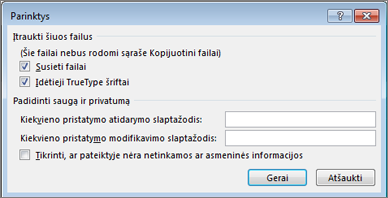
-
Spustelėdami Gerai uždarykite dialogo langą Parinktys.
-
Dialogo lange Kompaktinio disko pakuotė spustelėkite Kopijuoti į kompaktinį diską.
Paketo įrašymas į USB "flash" atmintinę
-
Įdėkite USB "flash" atmintinę į kompiuterio USB lizdą.
-
PowerPoint spustelėkite Failas, Eksportuoti, Paketo pateiktis kompaktiniam diskui, tada spustelėkite Kompaktinio disko pakuotė.
-
Dialogo lango Kompaktinio disko pakuotė lauke Pavadinkite kompaktinį diską įveskite kompaktinio disko pavadinimą.
-
Norėdami įtraukti vieną ar daugiau pateikčių, kad galėtumėte supakuoti, spustelėkite Įtraukti, pasirinkite pateiktį, tada spustelėkite Įtraukti. Kartokite šį veiksmą su kiekviena pateikties, kurią norite įtraukti.
Patarimas: Jei įtrauksite daugiau nei vieną pateiktį, jos bus rodomos sąraše Kopijuojami failai nurodyta tvarka. Naudokite rodyklių mygtukus, esančius kairėje dialogo lango pusėje, kad pertvarkytumėte pateikčių sąrašą.
-
Norėdami įtraukti papildomų failų, pvz., TrueType šriftų ar susietų failų, spustelėkite Parinktys.

-
Dalyje Įtraukti šiuos failus pažymėkite taikomus žymės langelius:
Norėdami patikrinti, ar pateiktyje nėra paslėptų duomenų ir asmeninės informacijos, pažymėkite žymės langelį Tikrinti, ar pateiktyje nėra netinkamos ar asmeninės informacijos .
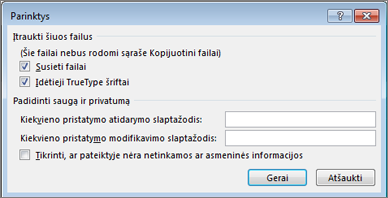
-
Spustelėdami Gerai uždarykite dialogo langą Parinktys.
-
Dialogo lange Kompaktinio disko pakuotė spustelėkite Kopijuoti į aplanką.
-
Dialogo lange Kopijuoti į aplanką pasirinkite Naršyti.
-
Dialogo lange Pasirinkti vietą pereikite į USB "flash" atmintinę, pažymėkite ją arba poaplankį, tada spustelėkite Pasirinkti.
Pasirinktas aplankas ir kelias įtraukiami į dialogo lango Kopijuoti į aplanką lauką Vieta.
-
PowerPoint užduoda klausimą dėl susietų failų. Geriausia atsakyti Taip , siekiant užtikrinti, kad visi būtini pateikties failai būtų įtraukti į paketą, įrašytą į USB "flash" atmintinę.
PowerPoint pradeda kopijuoti failus, o kai bus baigta, atidaromas langas, kuriame rodomas visas paketas USB "flash" atmintinėje.
„PowerPoint“, skirta „macOS“ nesiūlo "kompaktinio disko paketo pateikties".
Programoje „PowerPoint“, skirta „macOS“ visas turinys yra įdėtas pagal numatytuosius parametrus. Taigi, jei įterpsite garsą, paveikslėlį ar vaizdo įrašą, to medijos failo kopija bus įtraukta į PowerPoint failą. Funkcija "Kompaktinio disko pakuotė" nereikalinga, nes PowerPoint faile jau yra turinio.
„PowerPoint“ žiniatinkliui nepalaiko šios pakavimo funkcijos, tačiau yra kitų būdų, kaip bendrinti baigtą pateiktį su kitais:










